CorelDRAW被广泛地应用于商标设计、标志制作、模型绘制、插图描画、排版及分色输出等等诸多领域,几乎所有用于商业设计和美术设计的PC电脑上都安装了CorelDRAW。
1、画个正方形60*60(可自定义大小)蓝色填充,然后画两个星型白色填充物。

画两个星型白色填充物
2、复制两个星型,放置合适位置,然后群组;

复制两个星型
3、打开变换工具卷帘,在群组图形上下左右各复制一个:
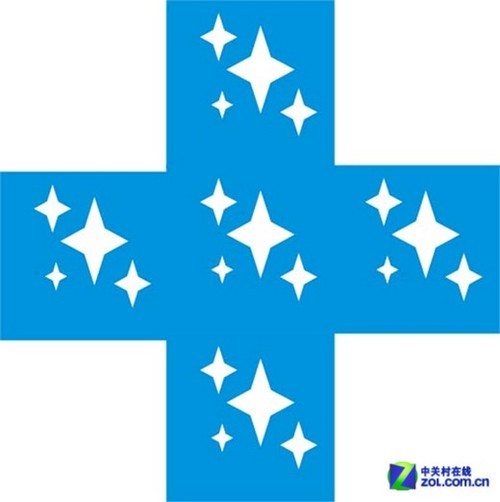
在群组图形上下左右各复制一个
4、全选—取消全部群组—转换成曲线,然后将没用的去掉,剩下此形状。

将没用的去掉
5、取消群组—选中,然后整形—后减前 OK,我们可以定义图案了

调整图形
6、在查看里选中对齐到对象,然后选中对象,在工具—创建图案然后按ctrl很容易圈选区域。注意不要选到对象外,然后就可以定义双色,或全色!

在查看里选中对齐到对象
7、随意画两个图形,在填充工具里有个图样填充对话框,打开后在双色或全色中就可找到你刚才定义的图样了,试一试吧!
8、另外还可以设置一下变幻出更好看的形状!
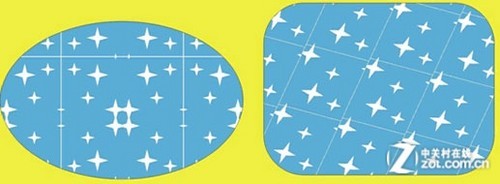
设置一下可以变幻出更好看的形状
注:更多精彩教程请关注全福编程网设计教程 栏目,






